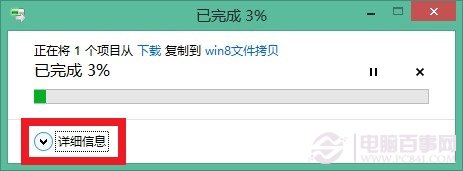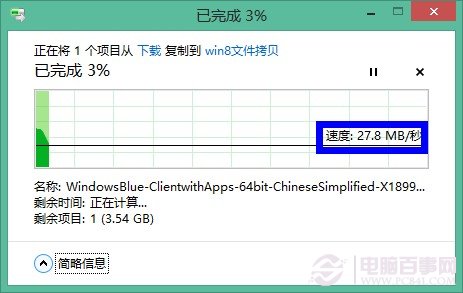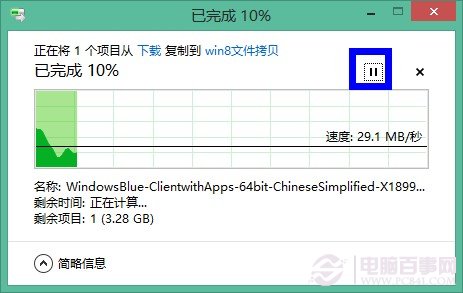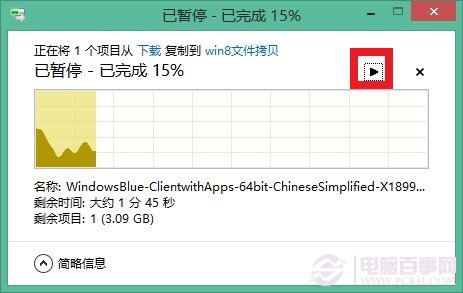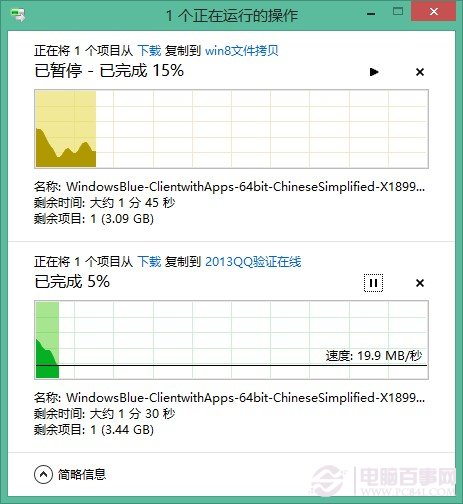Windows 8裡的文件拷貝移動功能,相對於 Windows 7 有了很大的改進。它是一個獨立的窗口,支持暫停繼續操作,實時文件拷貝速度圖形顯示。當把文件從一個目錄移動或拷貝到另一個目錄,由於拷貝移動窗口是獨立的,所以並不會影響對前面二個目錄的其它操作。下面介紹下 Windows 8的文件拷貝移動新功能。
一、首先找一個大容量文件,把它拷貝到其它目錄。文件拷貝窗口出來以後,點擊
“詳細信息”選項,如圖所示
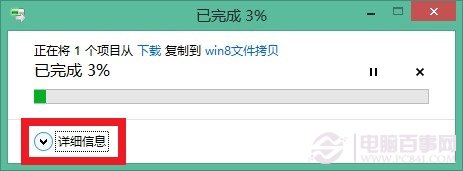
win8 文件拷貝移動功能詳解
二、接下來會看到實時拷貝文件的速度,還會以圖形的方式顯示,如圖所示
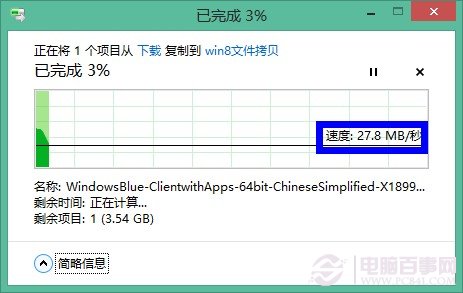
win8 文件拷貝移動功能詳解
三、點擊窗口右上角的
“暫停”按鈕可以暫停文件拷貝。這個功能可能平時用得不多,但擁有這樣一個功能還是很人性化的。比如當你在拷貝文件時,正好要處理其它程序並且這時電腦反應很慢,暫停功能這時就排上用場了。
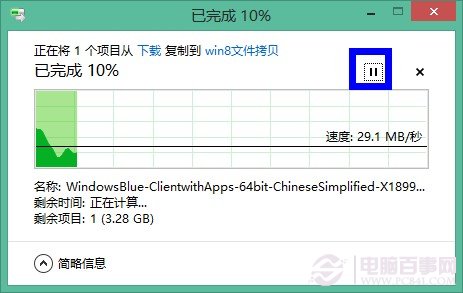
win8 文件拷貝移動功能詳解
四、要恢復文件的拷貝,點擊
“繼續”按鈕即可,如圖所示
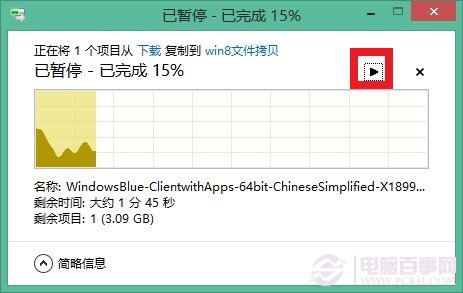
win8 文件拷貝移動功能詳解
五、如果同時有多個文件在拷貝或者移動時,它們都將會在同一個窗口中顯示,便於我們好管理,如圖所示
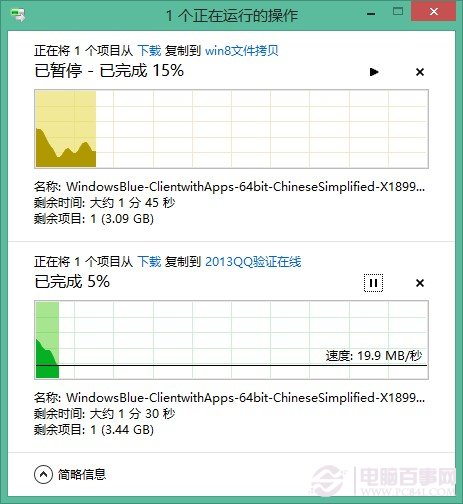
win8 文件拷貝移動功能詳解